Page 1
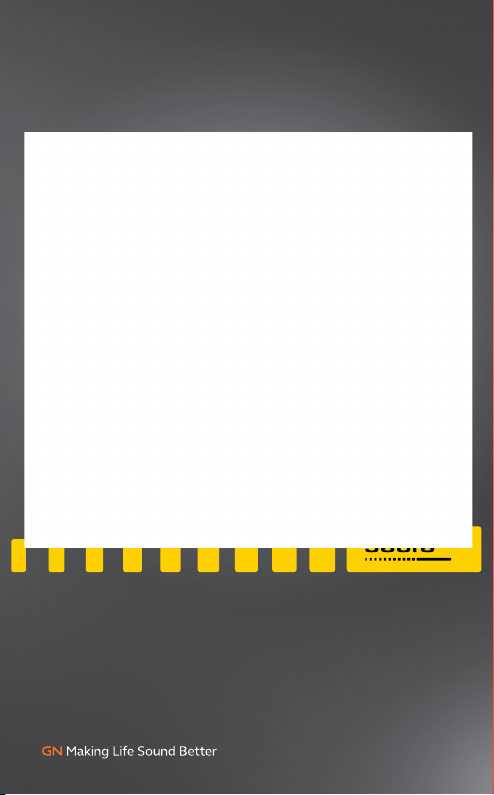
Jabra
Evolve 65e
Ръководство на
потребителя
Page 2
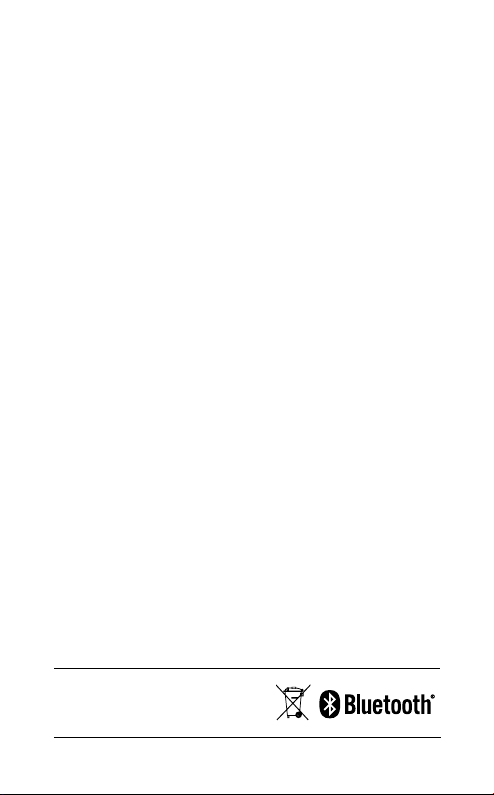
© 2019 GN Audio A/S. Всички права запазени. Jabra®
е търговска марка на GN Audio A/S.
логотиповете на
марки, собственост на Bluetooth SIG, Inc. и всяко
Bluetooth
®
са регистрирани търговски
Маркировката и
използване на такива марки от страна на GN Audio A/S е
лицензирано.
ПРОИЗВЕДЕНО В КИТАЙ
МОДЕЛ: HSC090W/END040W
Декларацията за съвместимост може да бъде намерена на
www.jabra.com/doc
Page 3
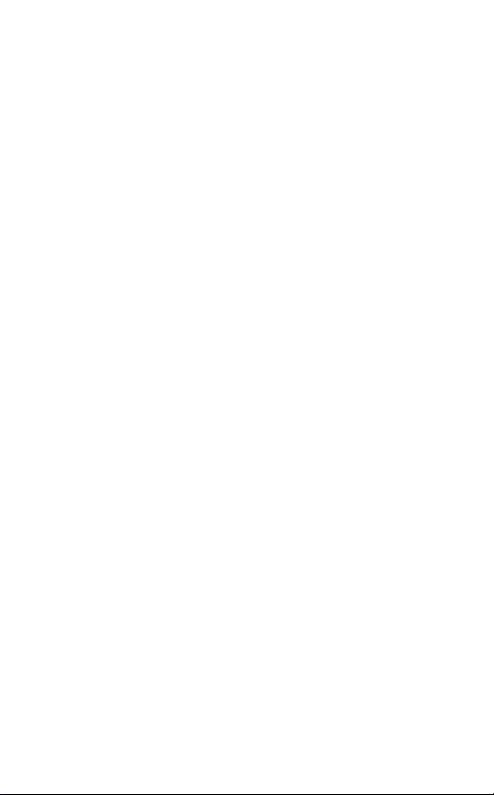
1. Въведение ......................................5
2. Преглед наJabra Evolve 65e .....6
2.1 Включени аксесоари
3. Как се носи ..................................... 7
3.1 Вземете правилния размер
3.2 Прикрепване на EarWings
3.3 Използване на магнитни накрайници
4. Как се зарежда .......................... 11
5. Какво означават светодиодите 12
6. Как се свързва ............................ 13
6.1 Включване/изключване
6.2 Свързване към компютър (Bluetooth адаптер)
6.3 Сдвояване със смартфон
7. Как се използва ........................ 16
7.1 Обаждания и музика
7.2 HearThrough
7.3 Асистент Siri или Google
7.4 Управление на няколко обаждания
7.5 Busylight
7.6 Вибрационен сигнал
7.7 Гласови инструкции
7.8 Как се осъществява връщане в начално състояние
7.9 Актуализация на фърмуер
ENGLISH
3
Page 4
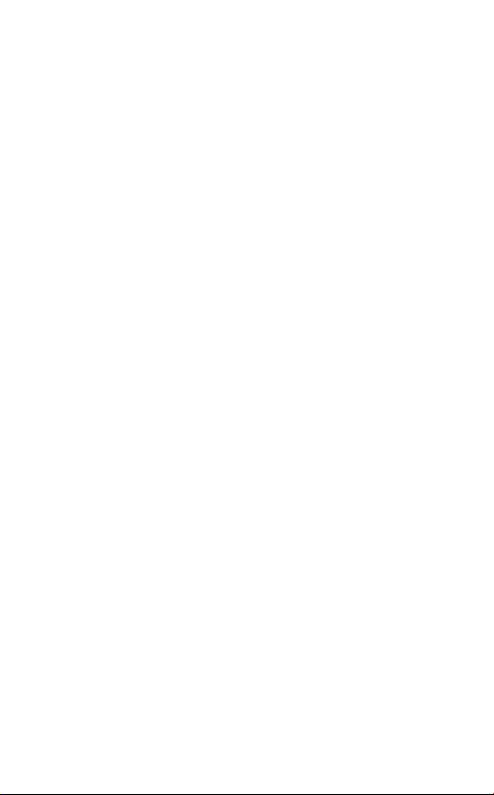
8. Jabra Sound+ app....................... 26
9. Jabra Direct .................................. 27
10. Поддръжка ............................... 28
10.1 ЧЗВ
10.2 Как да се грижите за накрайниците на
слушалките си
10.3 Резервни аксесоари
10.4 Използване на резервен Bluetooth адаптер
(Jabra Link 370)
ENGLISH
4
Page 5

1. Въведение
Благодарим ви, че използвате Jabra Evolve
65e. Надяваме се, че ще ви доставя
удоволствие!
Jabra Evolve 65e е снабдена със
• Сертифицирана микрофонна технология UC
• Интегрирана Busylight за предотвратяване
на прекъсвания
• Захранваща батерия за целодневна
употреба (до 8 часа при 2-часово зареждане)
• Двойна свързаност към две Bluetooth
устройства, което ви позволява да
приемате обаждания и да слушате музика
от едни и същи накрайници
• До 30 метра / 100 фута безжичен обхват за
истинска мобилност
• Вибрационен сигнал за повикване, който
осигурява, че никога няма да пропуснете
обаждане
• HearThrough: Чуйте разговорите около вас
с докосването на един бутон
ENGLISH
5
Page 6
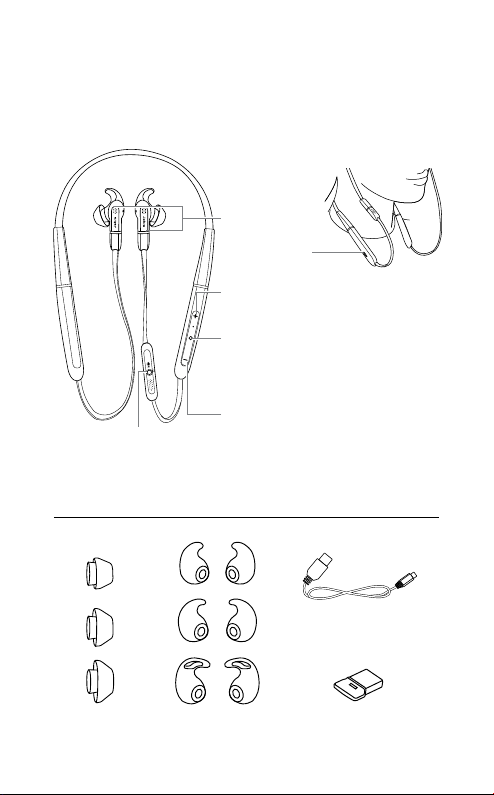
2. Преглед на
Jabra Evolve 65e
Магнитна зона
Зареждане
на USB
Усилване силата на звука
Следваща песен
Вкл./Изкл.
Отговор/край на обаждането
Пускане/пауза на музика
Отваряне на съобщение от
Microsoft Teams*
Намаляване силата на звука
Изключване на звука
Гласов помощник
2.1 Включени аксесоари
Предишна песен
R
L
ENGLISH
(задръжте)
(задръжте)
(задръжте)
R
L
L
EarGel EarWing
*Изиск ва се Microsoft Teams ве рсия на слуша лките
Зареждащ кабел
R
на USB
Jabra Link 370
6
Page 7

3. Как се носи
Jabra Evolve 65e е предназначен да се носи
около врата.
За оптимален опит при обаждане, поставете
микрофона възможно най-близо да устата си.
ENGLISH
7
Page 8
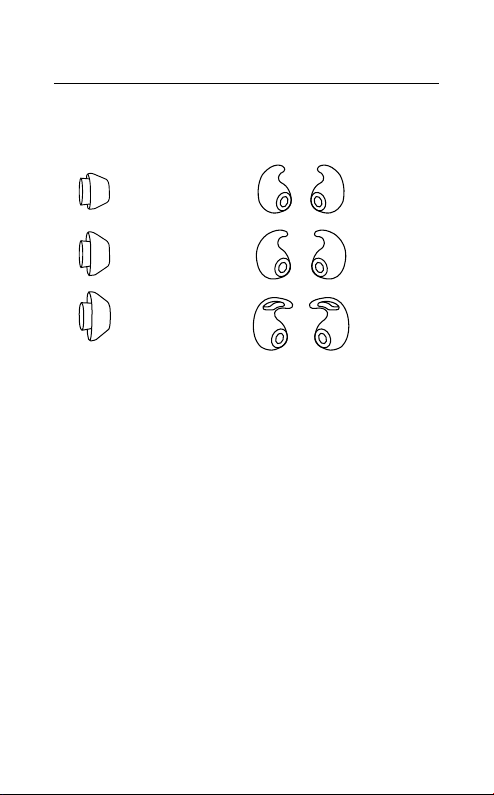
3.1 Вземете правилния размер
Накрайниците са снабдени с три размера на
EarGel и EarWing: малък, среден и голям.
R
Малък Малък
Среден
Голям
L
R
L
L
Среден
Голям
R
Силно препоръчително е смесване и
съчетаване на различните размери EarGel и
EarWing, за да се намери най-добрата
комбинация за ухото Ви. Правилният размер
ще се усеща добре прилепнал и ще изолира
фоновите шумове.
ENGLISH
8
Page 9

3.2 Прикрепване на EarWings
За да прикрепите правилно EarWing,
подравнете вдлъбнатината върху EarWing
(както е илюстрирано) с ръбчето върху
накрайника, и опънете EarWing върху
накрайника. То ще пасне идеално в улея,
когато е правилно прикрепено.
R
ENGLISH
9
Page 10

3.3 Използване на магнитни
накрайници
Накрайниците са магнитни и се свързват
заедно за удобно управление на кабела и
мощността. Когато накрайниците се
свържат, музиката ви ще направи пауза или
повикването ви ще завърши. Вижте раздел
6.1 за повече информация.
ENGLISH
10
Page 11

4. Как се зарежда
За да заредите накрайниците, свържете
зареждащ кабел USB към зареждащ порт
USB върху нашийника. Препоръчва се
накрайниците да се зареждат посредством
предоставения зареждащ кабел Jabra, но е
възможно накрайниците да се зареждат и
чрез зарядното на смартфона ви.
Накрайниците се презареждат напълно за
приблизително 2 часа.
Забележка: Винаги почиствайте и подсушавайте USB
порта за зареж дане преди зареждане на накрайниците.
Препоръчително е да презареждате накрайниците поне
веднъж месечно.
ENGLISH
11
Page 12

5. Какво означават
светодиодите
Светодиод
на батерията
Пълна мощност
Средна мощност
Ниска мощност
Много ниска
Режим на сдвояване
Връщане в начално
състояние
Светодиод (LED)
на Busylight
Заето
Входящо
обаждане
ENGLISH
12
Page 13

6. Как се свързва
6.1 Включване/изключване
Вкл.: Задръжте (1сек.) бутона Multi-function.
Светодиодът ще примигне в зелено, а
нашийникът ще вибрира.
Изкл.: Задръжте (3 сек.) бутона Multifunction. Светодиодът ще примигне в
червено, а нашийникът ще вибрира.
Вкл.
Изкл.
ENGLISH
13
Page 14

6.2 Свързване към компютър
(Bluetooth адаптер)
1. Включете Bluetooth адаптера
(Jabra Link 370) в компютъра си.
jabra
2. Задръжте (1 сек.) бутона Multi-function
върху накрайниците, за да ги захраните с
енергия. Слушалките и Bluetooth адаптера
са предварително сдвоени и ще се свържат
автоматично. Може да е необходимо да
изберете Jabra Link 370 (Bluetooth
адаптера) като аудио устройството в аудио
настройките на вашата оперативна система.
1 сек.
ENGLISH
14
Page 15

6.3 Сдвояване със смартфон
1. Уверете се, че накрайниците са изключени,
и после задръжте (3 сек.) бутона Multi-
function докато LED примигне в синьо и
чуете съобщение в слушалките.
3 сек.
2. Носете накрайниците и следвайте
гласовите инструкции за сдвояване.
ENGLISH
15
Page 16

7. Как се използва
Магнитна зона
бутона Volume up
бутона Multi-function
бутона Volume down
Изключване звука
на Гласовия помощник
7.1 Обаждания и музика
Обаждания и музика
Захранване с
енергия
Изключване
Пускане/пауза
на музика
Отговор/край на
обаждането
Отхвърляне на
обаждането
Задръжте (1сек.)
бутона Multi-function
Задръжте (3сек.)
бутона Multi-function
Задръжте (1сек.)
бутона Multi-function
(само смартфон)
Натиснете бутона
Multi-function
Натиснете два пъти
бутона Multi-function
ENGLISH
16
Page 17

Отваряне на
съобщение
от Microsoft
Teams*
Отговор/край на
обаждането или
пускане/пауза
на музика
Настройте
силата на звука
Натиснете бутона
Multi-function
Отделете/прикрепете
магнитните накрайници
Натиснете бутона Volume
up или Volume down,
когато провеждате
разговор или слушате
музика
ENGLISH
Следваща песен
Предишна
песен
Състояние на
батерията
Вкл./изкл. на
Busylight
Асистент Siri
или Google
Изключване/
включване звука
на микрофона
*Изиск ва се Microsoft Teams ве рсия на слуша лките
Задръжте (1 сек.)
бутона Volume up
(само смартфон)
Задръжте (1 сек.)
бутона Volume down (само
смартфон)
Натиснете бутона Volume
up или Volume down,
когато не слушате музика
или не провеждате
разговор
Натиснете едновременно
бутоните Volume up и
Volume down
Натиснете бутона
Mute/Voice, когато не
провеждате разговор
Натиснете бутона Mute/
Voice, когато провеждате
разговор
17
Page 18

7. 2 HearThrough
HearThrough ви позволява да чувате звуците
от обкръжав ащата среда бе з да е необходимо
да сваляте накрайниците. Звукът на музиката
ви няма да се изключи.
Използвайте приложението Sound+
(смартфон) или Jabra Direct (компютър), за да
включите или изключите HearThrough.
ENGLISH
18
Page 19

7. 3 Асистент Siri или Google
Гласовите команди по телефона ви дават
възможност да говорите със Siri или Google
Assistant по смартфона си с помощта на
накрайниците.
За повеч е информация о тносно използ ването
на Siri или Google Assistant, моля вижте
ръководството на потребителя за вашия
смартфон.
Гласови команди по телефона
Активирайте
Siri или Google
Assistant
(в зависимост
от телефона)
Натиснете бутона
Mute/Voice, когато не
провеждате разговор
ENGLISH
19
Page 20

7.4 Управление на няколко
обаждания
Чрез накрайниците може да отговорите на
обаждане или да го отхвърлите, когато
провеждате друг разговор.
Управление на няколко обаждания
Прекратяване на
текущото обаждане
и приемане
на входящото
обаждане
Поставяне на
текущото обаждане
на задържане
и приемане
на входящото
обаждане
Превключване
между обаждане,
поставено на
задържане, и
активно обаждане
Отхвърляне на
входящо обаждане
по време на друго
обаждане
Натиснете
бутона
Multi-function
Задръжте
(1сек.) бутона
Multi-function
Задръжте
(1сек.) бутона
Multi-function
Натиснете два
пъти бутона
Multi-function
ENGLISH
20
Page 21

7.5 Busylight
Busylight позволява на другите да знаят кога
сте заети и ще светне автоматично, когато
провеждате разговор.
Busylight
ENGLISH
Включете/
Изключете
светодиода на
Busylight
Включете/
изключете
функцията
Busylight
Натиснете
едновременно
бутоните Volume up
и Volume down
Натиснете
едновременно (3 сек.)
бутоните Volume up
и Volume down. Или
използвайте Jabra Direct
21
Page 22

7.6 Вибрационен сигнал
Накрайниците ще вибрират винаги когат
бъдат включени/изключени, свързани към
смартфона или компютъра ви, или винаги
когато има входящо обаждане.
Използвайте приложението Jabra Sound+
(смартфон) или Jabra Direct (компютър), за да
включите или изключите вибрационния
сигнал.
ENGLISH
22
Page 23

7.7 Гласови инструкции
Гласовите инструкции са съобщения,
предназначени да ви напътстват или да
дават сведения за текущото състояние на
накрайниците (напр. статус на свързването и
батерията).
Как да включите/изключите гласовите
инструкции
Гласовите инструкции се включват по
подразбиране.
Включени гласови
инструкции: Уверете
се, че накрайниците
са включени и после
задръжте (5 сек)
бутона Mute/Voice .
Изключени гласови
инструкции: Уверете
се, че накрайниците
са включени и после
задръжте (5 сек)
бутона Mute/Voice.
Използвайте приложението Jabra Sound+
(смартфон) или Jabra Direct (компютър), за да
включите/изключите гласовите инструкции.
ENGLISH
23
Page 24

7.8 Как се осъществява връщане в
начално състояние
Връщането в начално състояние на
накрайниците изтрива списъка на сдвоените
устройства и всички настройки на
накрайниците.
След връщане в начално състояние е
необходимо да сдвоите наново накрайниците
към вашия смартфон и/или Bluetooth
адаптер (Jabra Link 370). Моля, обърнете
внимание, че за да се сдвоят наново
накрайниците към Jabra Direct, е необходим
Bluetooth адаптер.
Връщане в начално състояние
Уверете се, че
накрайниците са
5
Връщане
в начално
състояние на
списъка на
сдвоените
устройства
включени и не
провеждате разговор.
После едновременно
задръжте (5 сек.)
бутона Volume up и
бутона Multi-function.
После ще трябва
да сдвоите наново
накрайниците.
ENGLISH
24
Page 25

7.9 Актуализация на фърмуер
Актуализациите на фърмуера подобряват
експлоатационните качества или добавят
нова функционалност към устройства Jabra.
1. Свържете Jabra Evolve 65e към компютър с
помощта на USB кабел или Jabra Link 370
или към смартфон с помощта на Bluetooth.
2. Инсталирайте Jabra Direct на компютъра
си, или приложението Jabra Sound+ на
смартфона си.
3. Използвайте Jabra Direct или Jabra Sound+,
за да проверите последните актуализации
на фърмуера.
ENGLISH
25
Page 26

8. Jabra Sound+ app
Jabra Sound+ app
Еквилайзер на музиката
Гласов помощник
Персонализирайте опита си
ENGLISH
26
Page 27

9. Jabra Direct
Jabra Direct е компютърен софтуер, проектиран
да поддържа, управлява и осигурява условия
за оптимално функциониране на устройствата
ви Jabra Evolve 65e.
Препоръчв а се винаги да сва ляте и използвате
последната версия на Jabra Direct.
Изтеглете от jabra.com/direct
ENGLISH
27
Page 28

10. Поддръжка
10.1 ЧЗВ
Вижте ЧЗВ на Jabra.com/help/Evolve65e
10.2 Как да се грижите за накрайни-
ците на слушалките си
• Винаги съхранявайте накрайниците в
изключено състояние и обезопасени.
• Избягвайте съхранение при крайно високи
или ниски температури (над 50°C/122°F или
под -10°C/14°F). Това може да съкрати живота
на батерията и да повлияе на накрайниците.
• Редовно почиствайте мрежата върху всеки
накрайник, за да не се задръсти.
ENGLISH
28
Page 29

10.3 Резервни аксесоари
Резервни или допълнителни аксесоари
могат да се закупят онлайн на
jabra.com/accessories.
R
S S
M M
L
R
L
ENGLISH
L L
EarGel EarWing
L
ТорбичкаJabra Link 370
R
29
Page 30

10.4 Използване на резервен
Bluetooth адаптер
(Jabra Link 370)
1. Изтеглете и инсталирайте Jabra Direct 2.0
(версия 4.0 или по-късна).
2. Включете Bluetooth адаптера (Jabra Link 370)
в USB порта на компютъра си.
3. Уверете се, че накрайниците са изключени,
и после задръжте (3 сек.) бутона Multi-
function докато чуете инструкциите за
свързване в накрайника и светодиодът
светне в синьо. Освободете бутона.
4. Отворете раздел Bluetooth в Jabra Direct и
потърсете нови устройства. Изберете Jabra
Evolve 65е, за да го сдвоите към Bluetooth
адаптера (Jabra Link 370).
ENGLISH
30
